Google ドキュメントを使用すると、あらゆるドキュメント内の実際の単語数を簡単に確認できます。 Google ドキュメント文書全体または選択部分のみの単語数を表示できます。
この記事では、ライブ ワード カウンターを含むいくつかの Google ドキュメント アドオン アプリやサードパーティのウェブサイトなど、Googleドキュメント のライブ ワード カウントを確認するいくつかの方法について説明します。ドキュメントの単語数を確認するために使用できます。
1. Google ドキュメントでライブワードカウントを有効にする
ご想像のとおり、Google Workspace チームは、グーグルドライブ 内のあらゆる Google ドキュメントに使用できる組み込みの文字数カウント ツールを作成しました。ブラウザで Google ドキュメントを使用している場合は、ツールバーの上のメニューからページ上部の [ツール ] >[文字数 ] を選択します。文書内のページ数、単語数、文字数、およびスペースを除く文字数に関する情報がポップアップ表示されます。
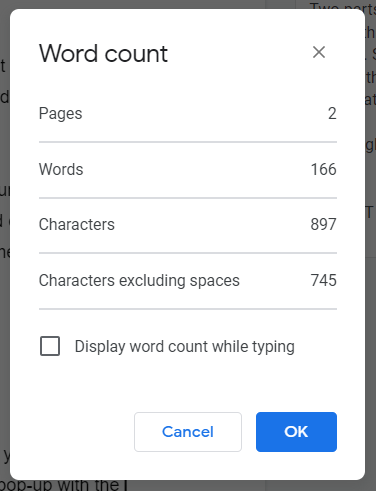
[入力中に単語数を表示する ] チェックボックスをオンにして [OK ] を選択すると、画面の左下隅に単語数が表示されます。単語数はライブであり、入力すると常に更新されます。代わりにページ数または文字数を表示したい場合は、ドロップダウン メニューからそれらのオプションを選択できます。
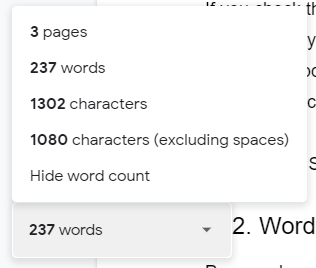
Google ドキュメントの文字数表示のオンとオフをすばやく切り替えるには、キーボード ショートカットを使用します。 Mac では Command + Shift + C を押します。PC ユーザーは Ctrl + Shift を押すことができます。 +C 。
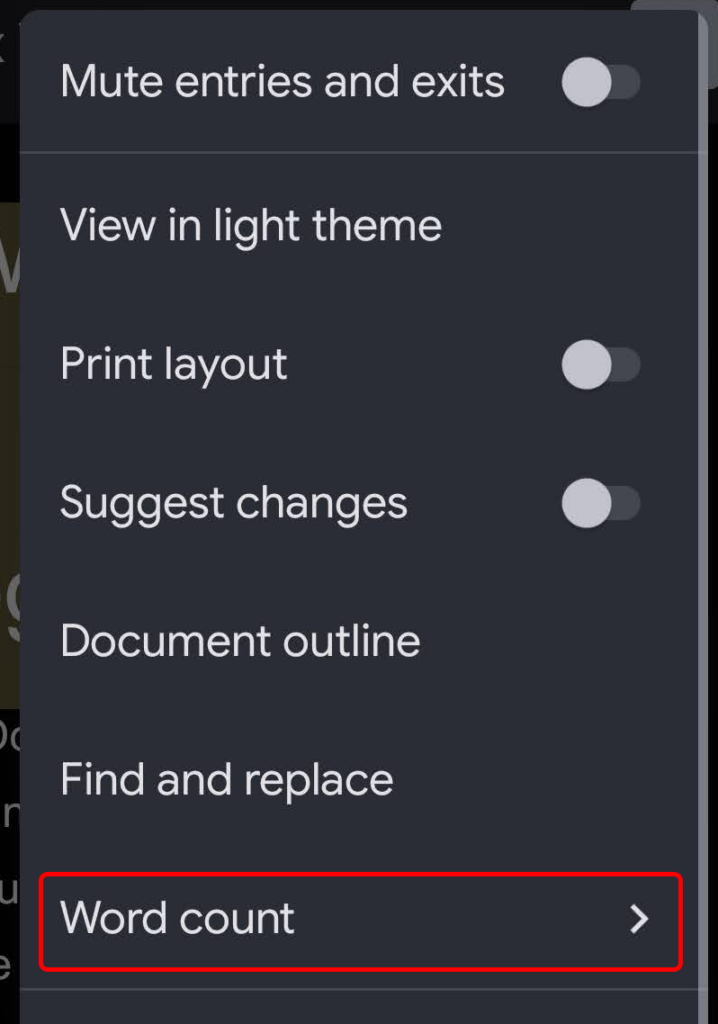
Android および iOS では、Google ドキュメント アプリで単語数を表示するには、3 点アイコンを選択し、単語数 を選択します。
Google ドキュメントのネイティブの単語カウント ツールでは、ヘッダー、フッター や脚注内の単語はカウントされないことに注意してください。
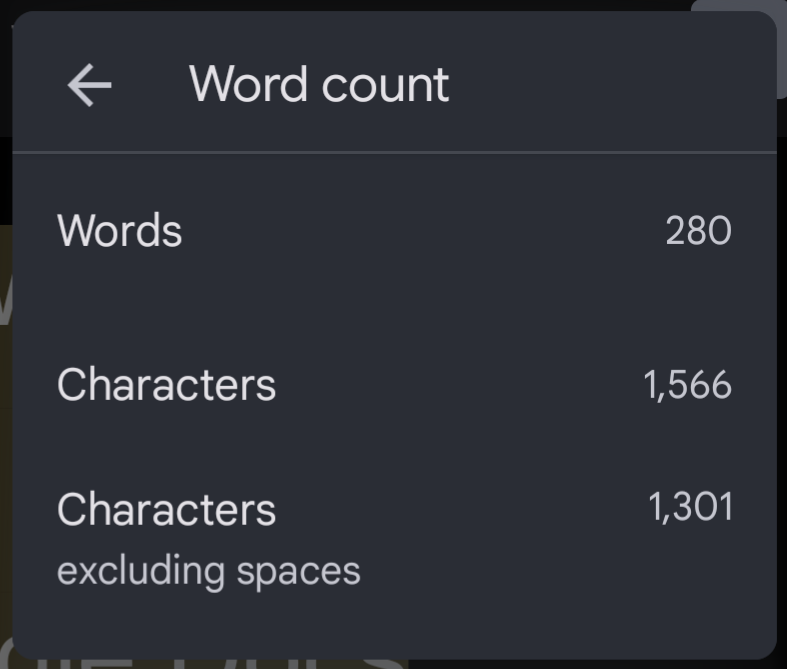
単語数ボックスには、スペースを含む、または含まない文書の文字数が表示されます。
2. Word Counter Max for Googleドキュメント
Word Counter Max for Google Docs (WC Max) は、Google ドキュメントのネイティブ ワード カウンタにはない多くの機能を備えたアドオンです。たとえば、合計単語数の目標を指定すると、WC Max に進捗状況が表示されます。これは、単語数制限が 書き込み割り当て にあり、どのくらい近づいているかを知りたい場合に役立ちます。.
WC Max にはセッションの単語数カウント機能も含まれているため、順調に進んでいる場合は、どれだけ生産的であったかを正確に確認できます。このような統計を確認できると、ワークフローを改善してより多くの作業をより迅速に行うのに役立ちます。

このアドオンを使用すると、何を単語としてカウントするかを正確に選択できます。括弧内のテキスト、括弧内のテキスト、または表内のテキストを除外できます。特定の単語で始まる段落を除外するようにアドオンに指示することもできます。もう 1 つの優れた機能は、読書時間の見積もりです。
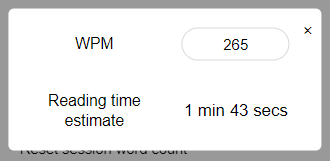
WC Max のフル ビュー、ミニマル ビューを選択するか、必要最低限のフローティング ビューを選択して、画面の中央に単語カウント ボックスを表示します。
3. 上書き
Outwrite は、ワードカウンターをはるかに超えた Google ドキュメントのアドオンです。以前は GradeProof として知られていた Outwrite は、スペル、文法 、スタイル、構造の改善の可能性を提案します。
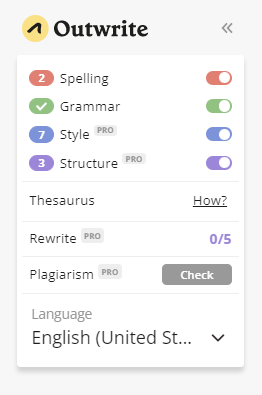
Outwrite は、文字、単語、文、単語ごとの音節、文ごとの単語などのカウンターを含む貴重な統計も提供します。文書の読みやすさと学年レベルの読解スコア、および読解時間とスピーキング時間も生成されます。
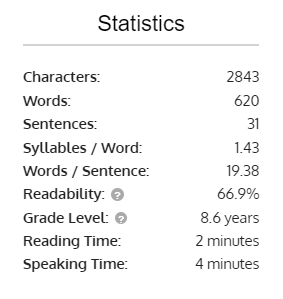
スペルと文法のコア機能を超えて Outwrite を使用したい場合は、月額 9.95 ドルから始まる有料プランのいずれかにアップグレードする必要があります。
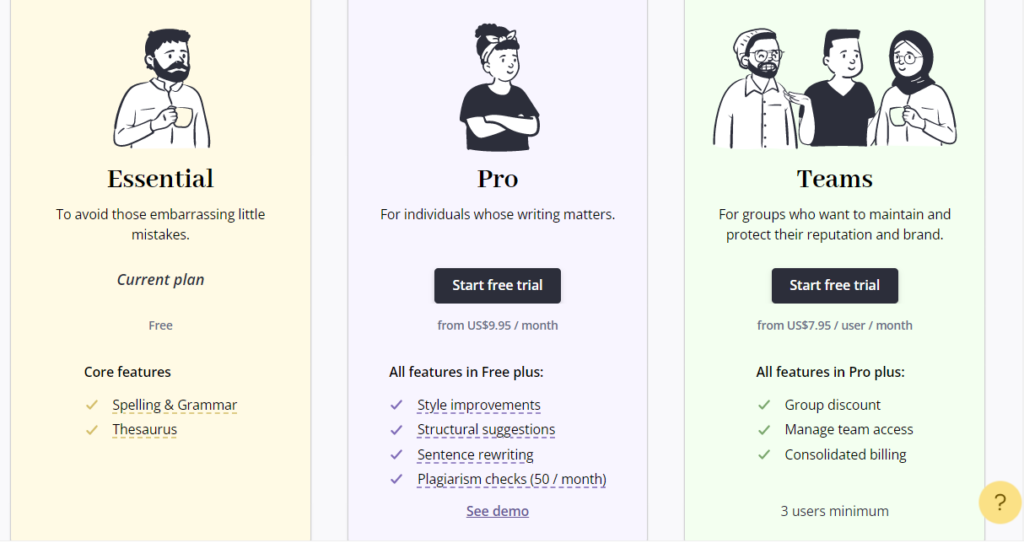
4. PB オーサーツール
Google ドキュメント用の PB Author Tools アドオンは、子供向けの絵本の作家を対象としていますが、どんな作家にとっても役立つツールが含まれています。
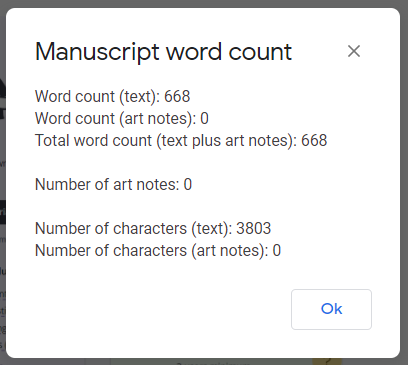
原稿文字数カウントツールは、イラストメモを除いた文字数を表示します。アート ノートは、角括弧 [ ] 内の独立したテキスト、または Illo: 、Illus: 、Illus note などの標準的なイラストの略語を含むテキスト行として認識されます。アートノート とかアートノート とかイラストノート とかアート とか。
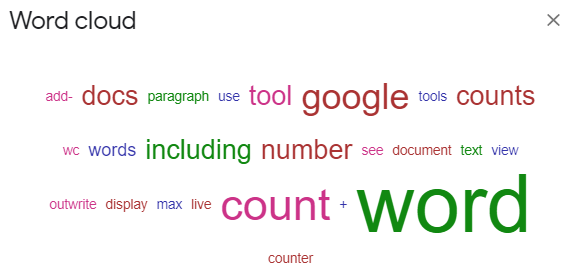
PB Author Tools では、リストまたはワード クラウドとして表示されるドキュメント内の単語の頻度を知ることもできます。
5. WordCounter.net
WordCounter.net は、単語を数えるために作られた数少ない Web サイトの 1 つです。テキストをコピーして WordCounter.net に貼り付けるだけで、単語と文字の数が表示されます。.
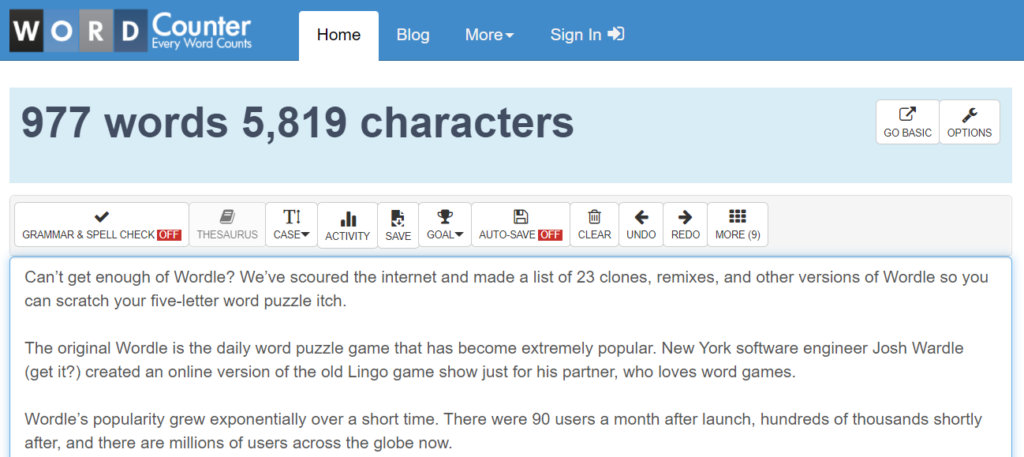
サイト オプションを設定して、次のような多数の統計を表示できます。
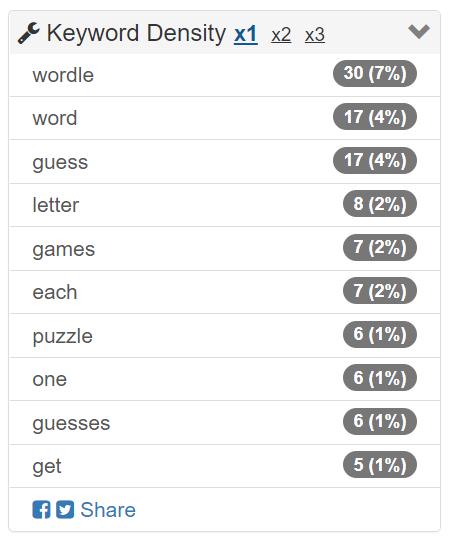
キーワード密度パネルと検索と置換ツールも役立ちます。しかし、おそらく WordCounter.net の最大の機能は Proof Read ボタンです。それを選択すると、サイトがテキストを読み上げます。 大声で話した と聞こえるとテキストの間違いに気づきやすくなりますので、音量を上げてください。
6. TheWordCounter.com
TheWordCounter.com もテキストを貼り付けることができる Web サイトで、単語数やその他の情報が表示されます。
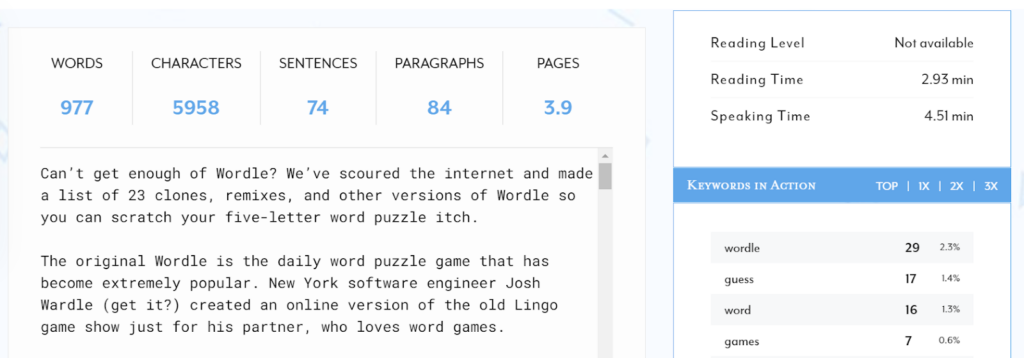
単語、文字、文、段落、ページの数と、「アクションのキーワード」パネルが表示されます。
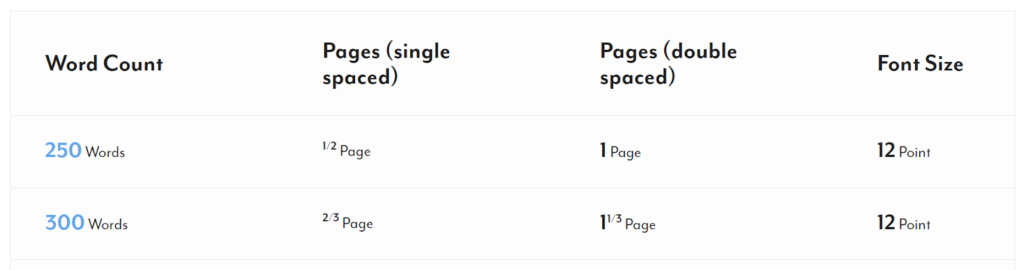
TheWordCounter.com の FAQ を参照すると、単語数をページ数に変換する方法に関する優れた情報が見つかります。たとえば、12 ポイント フォントの 500 ワードは、通常、シングルスペースで 1 ページまたはダブルスペースで 2 ページほどになります。
7. Microsoft Word で開く
Google ドキュメントの単語数を表示するための最後の提案は、ドキュメントを Microsoft Word ドキュメントとしてダウンロードすることです。 Google ドキュメントを .docx 形式にエクスポートすると、Word で開いて単語数を確認できます。
Microsoft Word Windows デスクトップ アプリケーションのユーザーは、[レビュー ] >[単語数 ] を選択して文書内の単語数を表示できます。
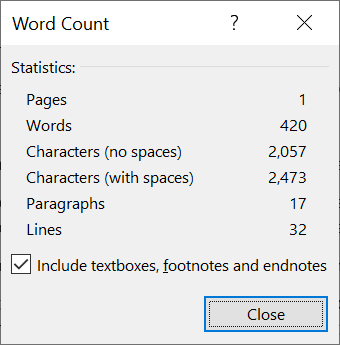
macOS ユーザーは、ステータス バーの単語数をクリックして [単語数] ボックスを開く必要があります。また、Web 上で Word を使用している場合は、編集モード中に Word Online の下部にあるバーに文書の単語数が表示されます。
 .
.